PowerPoint 2003 培训教程演示文稿
- 格式:ppt
- 大小:638.50 KB
- 文档页数:51
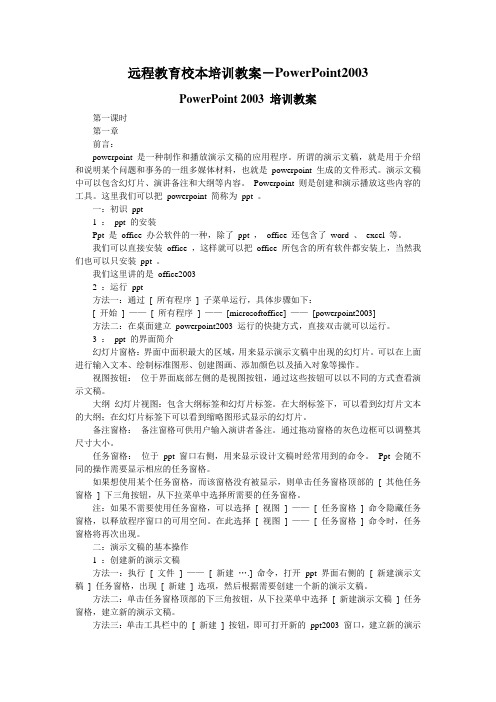
远程教育校本培训教案-PowerPoint2003PowerPoint 2003 培训教案第一课时第一章前言:powerpoint 是一种制作和播放演示文稿的应用程序。
所谓的演示文稿,就是用于介绍和说明某个问题和事务的一组多媒体材料,也就是powerpoint 生成的文件形式。
演示文稿中可以包含幻灯片、演讲备注和大纲等内容。
Powerpoint 则是创建和演示播放这些内容的工具。
这里我们可以把powerpoint 简称为ppt 。
一:初识ppt1 :ppt 的安装Ppt 是office 办公软件的一种,除了ppt ,office 还包含了word 、excel 等。
我们可以直接安装office ,这样就可以把office 所包含的所有软件都安装上,当然我们也可以只安装ppt 。
我们这里讲的是office20032 :运行ppt方法一:通过[ 所有程序] 子菜单运行,具体步骤如下:[ 开始] ——[ 所有程序] ——[microsoftoffice] ——[powerpoint2003]方法二:在桌面建立powerpoint2003 运行的快捷方式,直接双击就可以运行。
3 :ppt 的界面简介幻灯片窗格:界面中面积最大的区域,用来显示演示文稿中出现的幻灯片。
可以在上面进行输入文本、绘制标准图形、创建图画、添加颜色以及插入对象等操作。
视图按钮:位于界面底部左侧的是视图按钮,通过这些按钮可以以不同的方式查看演示文稿。
大纲幻灯片视图:包含大纲标签和幻灯片标签。
在大纲标签下,可以看到幻灯片文本的大纲;在幻灯片标签下可以看到缩略图形式显示的幻灯片。
备注窗格:备注窗格可供用户输入演讲者备注。
通过拖动窗格的灰色边框可以调整其尺寸大小。
任务窗格:位于ppt 窗口右侧,用来显示设计文稿时经常用到的命令。
Ppt 会随不同的操作需要显示相应的任务窗格。
如果想使用某个任务窗格,而该窗格没有被显示,则单击任务窗格顶部的[ 其他任务窗格] 下三角按钮,从下拉菜单中选择所需要的任务窗格。
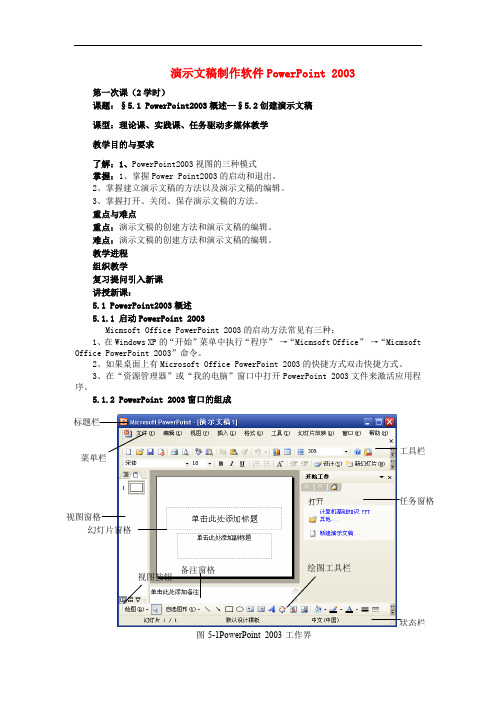
演示文稿制作软件PowerPoint 2003第一次课(2学时)课题:§5.1 PowerPoint2003概述—§5.2创建演示文稿 课型:理论课、实践课、任务驱动多媒体教学 教学目的与要求了解:1、PowerPoint2003视图的三种模式掌握:1、掌握Power Point2003的启动和退出。
2、掌握建立演示文稿的方法以及演示文稿的编辑。
3、掌握打开、关闭、保存演示文稿的方法。
重点与难点重点:演示文稿的创建方法和演示文稿的编辑。
难点:演示文稿的创建方法和演示文稿的编辑。
教学进程 组织教学复习提问引入新课 讲授新课:5.1 PowerPoint2003概述 5.1.1 启动PowerPoint 2003Micmsoft Office PowerPoint 2003的启动方法常见有三种: 1、在Windows XP 的“开始”菜单中执行“程序” →“Micmsoft Office ” →“Micmsoft Office PowerPoint 2003”命令。
2、如果桌面上有Microsoft Office PowerPoint 2003的快捷方式双击快捷方式。
3、在“资源管理器”或“我的电脑”窗口中打开PowerPoint 2003文件来激活应用程序。
5.1.2 PowerPoint 2003窗口的组成图5-1PowerPoint 2003工作界标题栏 状态栏幻灯片窗格 工具栏 绘图工具栏菜单栏 任务窗格 备注窗格视图按钮 视图窗格PowerPoint 2003主界面包含两个不同的窗口:一个是PowerPoint 2003程序窗口,另一个是演示文稿窗口。
PowerPoint2003的视图主要有普通视图、幻灯片浏览视图、幻灯片放映视图三种模式。
(1)普通视图普通视图下演示文稿主要由视图窗格、幻灯片窗格、备注窗格和任务窗格组成,如图5-1所示。
拖动窗格分界线,可以调整相关窗格的尺寸。



Powerpoint2003培训教程Powerpoint是微软公司推出的Microsoft Office办公套件中的一个组件,专门用于制作演示文稿(俗称幻灯片)。
广泛运用于各种会议、产品演示、学校教学。
本系列文章以Powerpoint 2003为例,向大家全面介绍Powerpoint演示文稿制作、播放、打包的方法和技巧。
第一部分:软件界面与制作流程本篇主要带大家熟悉Powerpoint的软件界面,介绍制作普通图文混排幻灯片的基本制作流程:标题的插入、文本的输入、图片的插入等。
并通过一个实例制作过程帮助大家快速上手做出自己的演示文稿。
一、熟悉PowerPoint2003的工作界面[注意]展开“视图→工具栏”下面的级联菜单,选定相应选项,即可为在相应的选项前面添加或清除“√”号,从而让相应的工具条显示在PowerPoint2003窗口中,方便随机调用其中的命令按钮。
二、演示文稿的制作过程演示文稿的制作,一般要经历下面几个步骤:1、准备素材:主要是准备演示文稿中所需要的一些图片、声音、动画等文件。
2、确定方案:对演示文稿的整个构架作一个设计。
3、初步制作:将文本、图片等对象输入或插入到相应的幻灯片中。
4、装饰处理:设置幻灯片中的相关对象的要素(包括字体、大小、动画等),对幻灯片进行装饰处理。
5、预演播放:设置播放过程中的一些要素,然后播放查看效果,满意后正式输出播放。
三、制作第一份演示文稿一份演示文稿通常由一张“标题”幻灯片和若干张“普通”幻灯片组成。
启动PowerPoint2003,执行“文件→保存”命令,打开“另存为”对话框(如下图),选定“保存位置”(①),为演示文稿取一个便于理解的名称(如“第一份演示文稿”②),然后按下“保存”(③)按钮,将文档保存起来。
[注意]为了防止或减少因特殊情况(死机、停电等)造成编辑工作损失,我建议大家在动手编辑文档前,先将这个空白文档保存起来。
[小技巧]1)以后在编辑过程中,通过按“Ctr l+S”快捷组合键,随时保存编辑成果。

幻灯片编辑区:是编辑幻灯片内容的主要区域,在其中可以为幻灯片添加文本、图片、声音和影片,以及创建超链接等。
幻灯片/大纲窗格:通过“幻灯片”窗格或“大纲”窗格可以快速查看整个演示文稿中的任意一张幻灯片。
其中,“幻灯片”窗格显示了幻灯片的缩略图;“大纲”窗格显示了幻灯片的文本大纲。
备注栏:用于添加演说者的备注信息,观众无法看到。
3、使用模版创建演示文稿1)新建空白演示文稿:在“新建演示文稿”任务窗格中单击“空白演示文稿”链接,切换到“幻灯片版式”任务窗格,根据需要选择一种版式,可新建一个空白演示文稿。
2)利用“内容提示向导”创建演示文稿:利用“内容提示向导”可快速创建具有专业风格的演示文稿的基本框架。
方法是:单击“新建演示文稿”任务窗格中的“根据内容提示向导”链接,打开如图5-5左图所示“内容提示向导”对话框,然后根据提示进行操作,即可创建需要的演示文稿框架。
图5-5右图所示是一个“集体讨论例会”类型的演示文稿效果实例。
通过演示法,向学生演示通过三种不同的方法,创建PPT文件的方法。
通过演示法,向学生演示保存、关闭PPT 的方法。
4、输入演示文稿文字内容并设置格式在幻灯片中插入文本有两种方法,一种是在占位符中直接输入,另一种是利用文本框进行添加。
下面我们向演示文稿的第1张幻灯片中输入文字并进行编辑。
学生听课中5、在演示文稿中插入图片、声音等对象要在演示文稿中插入图片、声音和影片,可以利用“插入”菜单。
学生听课中三、课堂练习(1)实验名称:利用三种方法创建演示文稿(2)实验目的:通过本实训,学生能够熟练地使用三种方法创建演示文稿文件。
(3)实验内容1.根据“内容提示向导“创建演示文稿,要求对演示文稿中的文字进行修改,并尽量与主题相符。
2.根据“设计模板”创建演示文稿,要求对自己的学校及专业进行介绍,文件中至少包括五张幻灯片。
3.使用“空演示文稿”创建演示文稿,要求自己进行介绍,至少三张幻灯片。
四、课堂总结对授课内容进行总结课题第二节制作“洗面奶产品”演示文稿其他幻灯片——管理幻灯片和修饰演示文稿课时4学时教学内容1、插入、复制和移动幻灯片2、更换演示文稿的背景3、编辑幻灯片母版4、为对象设置超链接5、创建动作按钮教学目标掌握PPT软件编辑的方法。
Powerpoint 2003培训教程第一讲幻灯片简介及基本操作一.简介1.简介:POWERPOINT是由美国微软(MICROSOFT)公司推出的办公系列软件之一,演示文稿制作软件,是用于制作、维护和播放幻灯片的应用软件。
可以在幻灯片中输入和编辑文本、表格、组织结构图、剪贴画、图片、艺术字、公式等。
为加强演示效果,还可以在幻灯片中插入声音或视频等。
(演示文稿和幻灯片的区别)2.作用:一般用于辅助教学,报告,演讲,产品的展示、推销等。
3.幻灯片的版本:PPT97、PPT2000、PPT2002、PPT2003、PPT20074.启动方法5.退出方法:6.窗口组成(口述)工作区:(1).左边:大纲窗格(2).右上方:幻灯片窗格(3).右下方:备注窗格二.视图方式1.普通视图()(1).幻灯片视图:以缩略图的形式显示,便于观看幻灯片的设计效果。
一般用于添加删除幻灯片,移动复制幻灯片等。
(2).大纲视图:窗口较宽,方便输入和编辑演示文稿的内容,设置项目符号和编号,段落等2.幻灯片浏览视图()在幻灯片浏览视图中幻灯片以缩略图的形式显示,方便添加、删除幻灯片,复制、移动幻灯片等。
3.幻灯片放映视图()幻灯片放映视图中可以看到文字、时间、元素、动画、图形等在实际放映中看到的效果。
4.备注页视图三.基本操作1.新建演示文稿文件/新建/①.空演示文稿②.根据设计模板③.根据内容提示向导2.选择幻灯片(1).单个幻灯片:单击选择(2).连续多个幻灯片:单击选择第一个幻灯片,按SHIFT键单击最后一个(3).不连续多个:选择第一个,按CTRL键单击其它幻灯片3.插入幻灯片(1).插入/新幻灯片/单击选择一个版式(CTRL+M)(2).选择一张幻灯片,按回车键(3).单击工具栏“新幻灯片”按钮(4).格式/幻灯片版式/单击选择版式4.移动幻灯片(1).选择要移动的幻灯片,编辑/剪切,选择位置,编辑/粘贴(2).在普通视图或幻灯片浏览视图中拖动选中的幻灯片5.复制幻灯片(1).选择要移动的幻灯片,编辑/复制,选择位置,编辑/粘贴(2).在普通视图或幻灯片浏览视图中,按CTLR键拖动选中的幻灯片6.删除幻灯片(1).选择幻灯片,编辑/删除幻灯片(2).选择幻灯片,按DELETE键四.添加文本2.在占位符中进行输入3.利用大纲视图中进行输入(1).在大纲视图中定光标,输入内容,按回车键产生同一级别内容(2).按TAB键可降低级别,按SHIFT+TAB升级4.利用文本框进行输入插入/文本框/水平(垂直)/在工作区拖动出/输入内容五.文本格式化1.选定文本/格式/设置字体、字形、字号、颜色、效果等/确定2.利用格式工具栏六.间距设置选定文本/格式/行距/1.行距2.段前3.段后第二讲演示文稿的风格统一一.背景1.格式/背景/单击下拉按钮选择背景颜色或填充效果/单击应用或全部应用填充效果:(1).渐变(2).纹理(3).图案(4).图片二.配色方案1.定义:背景,文本,线条,阴影等八种颜色的集合。